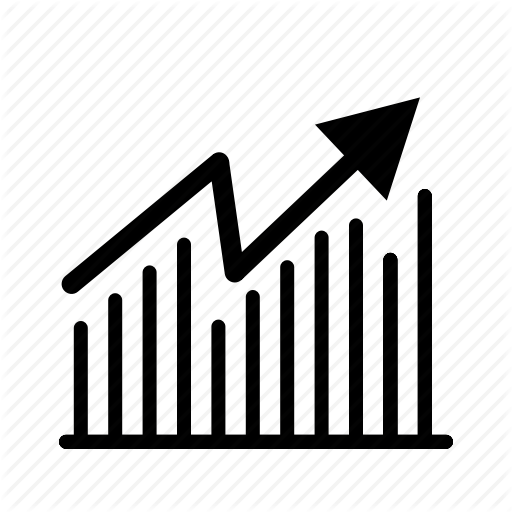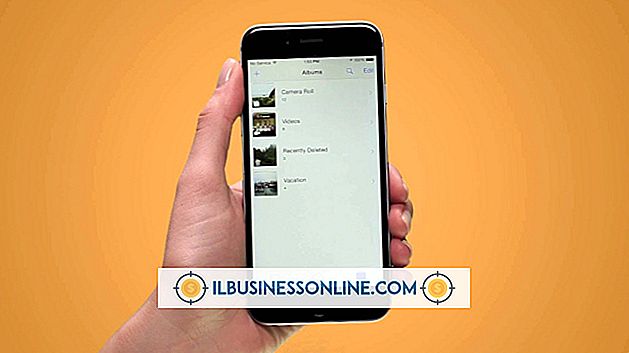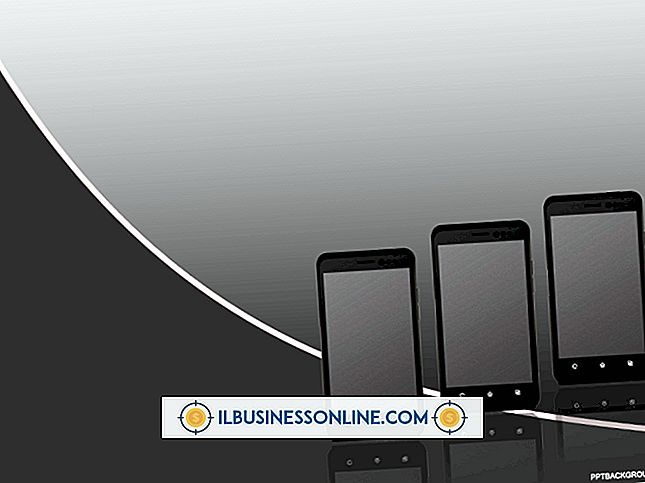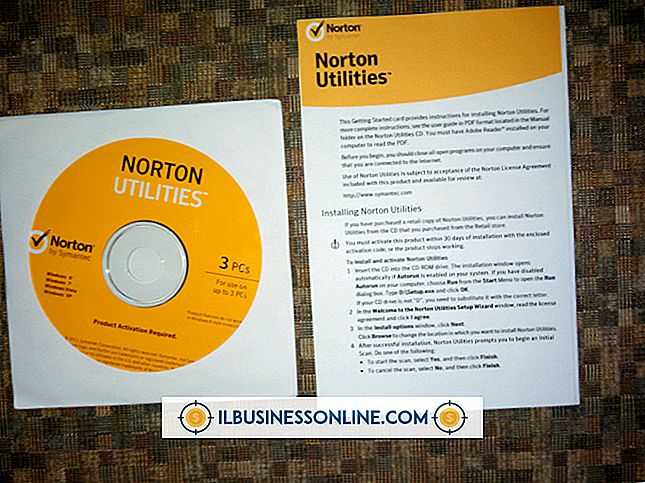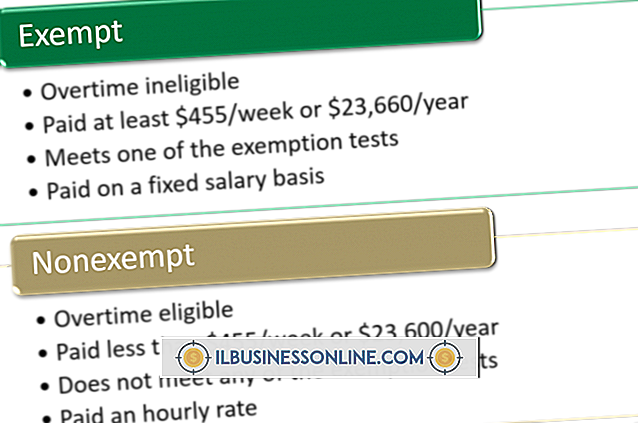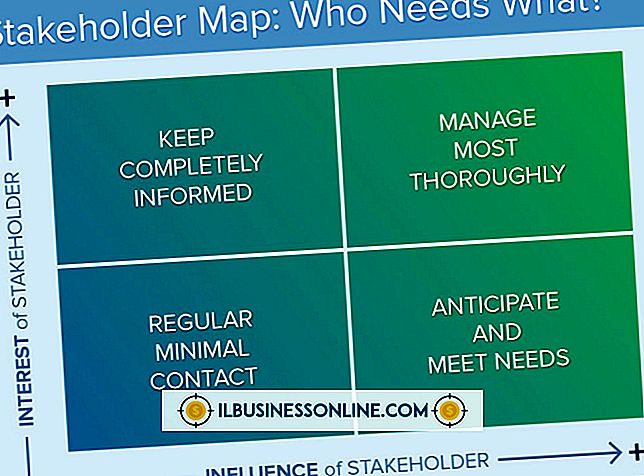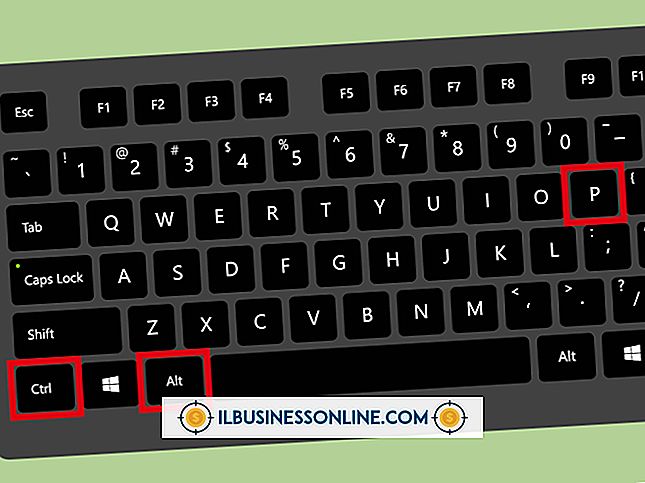Sådan bruges kommandolinjeparametre i Microsoft Excel

Du kan bruge kommandolinjeparametre til at starte Microsoft Excel fra dialogboksen Kør eller ved at konfigurere kommandoen og skifte i en skrivebordsgenvej. Start Excel med kommandolinjeskifter fra dialogboksen Kør, hvis du kun vil bruge skifterne en gang. Opret en skrivebordsgenvej for at implementere en løsning til lancering af Excel hver gang med kommandolinjeparametre. Du kan åbne en arbejdsbog som skrivebeskyttet, lancere yderligere forekomster af Excel og påberåbe sig flere andre muligheder ved hjælp af kommandolinjebrytterne.
Kør boks
1.
Tryk på "Windows-R" for at åbne feltet Kør i Windows 8.
2.
Skriv "excel.exe" i feltet Kør input. Du kan også klikke på knappen "Gennemse", og derefter navigere til og klikke på Excel EXE filen for at indlæse kommandoen i feltet Kør.
3.
Skriv et mellemrum, og skriv derefter "/" efterfulgt af den første kontakt. Skriv eksempelvis "excel.exe / e" for at starte Excel uden at åbne en tom arbejdsbog eller vise startskærmen.
4.
Indtast et mellemrum, og skriv derefter "/" efterfulgt af den anden kontakt. Fortsæt med at tilføje switches, indtil alle kommandolinjeparametre er defineret.
5.
Klik på "OK" eller tryk på "Enter" tasten for at udføre kommandoen.
Skrivebordsgenvej
1.
Klik på "Desktop" -flisen for at åbne Windows 8-skrivebordet.
2.
Højreklik på et tomt rum på skrivebordet, og klik derefter på "Ny" i kontekstmenuen.
3.
Klik på "Genvej" for at åbne dialogboksen Genvej.
4.
Indtast et citatmærke, og indtast derefter den fulde sti til Excel EXE-filen i genvejstastaturet. Microsoft Excel 2013 installeres som standard til C: \ Programmer \ Microsoft Office \ Office15 \ excel.exe. Du kan også klikke på "Gennemse" og derefter bladre til Excel EXE filen for at indsætte stien i indtastningsboksen. Indsæt stien med et andet citatmærke.
5.
Skriv et mellemrum, og skriv derefter "/" (uden citater) efterfulgt af den første kontakt.
6.
Skriv et mellemrum, og skriv derefter "/" (uden citater) efterfulgt af den anden kontakt. Fortsæt med at tilføje switches, indtil alle kommandolinjeparametre er defineret. Klik på "Næste".
7.
Indtast et navn til genvejen i feltet Type et navn til denne genvej, og klik derefter på "Udfør." Genvejstasten oprettes med kommandolinjeparametre.
8.
Klik på den nye genvej for at starte Excel med kommandolinjebrytterne.
Tips
- Kommandolinjeafbrydere er ikke store bogstaver.
- Et par ekstra fælles kommandolinjeparametre for Excel inkluderer "/ s" for sikker tilstand, "/ x" for at starte en ny forekomst af Excel og "/ r" for at åbne en projektmappe i skrivebeskyttet tilstand.
- Du kan også bruge kommandolinjebryttere i et kommandoterminalvindue. Skriv den fulde sti til Excel.EXE-filen ved kommandoprompten, og indtast derefter et mellemrum. Indtast "/, " og skriv derefter omskifterbrevet. Tryk på "Enter" for at udføre kommandoen.
Advarsler
- Oplysninger i disse trin gælder for Microsoft Excel 2013, der kører på Windows 8. Instruktionerne kan variere lidt eller signifikant for andre versioner af Excel eller Windows.
- Indsæt altid et tomt mellemrum mellem kommandoerens sidste tegn og "/" i kontakten.